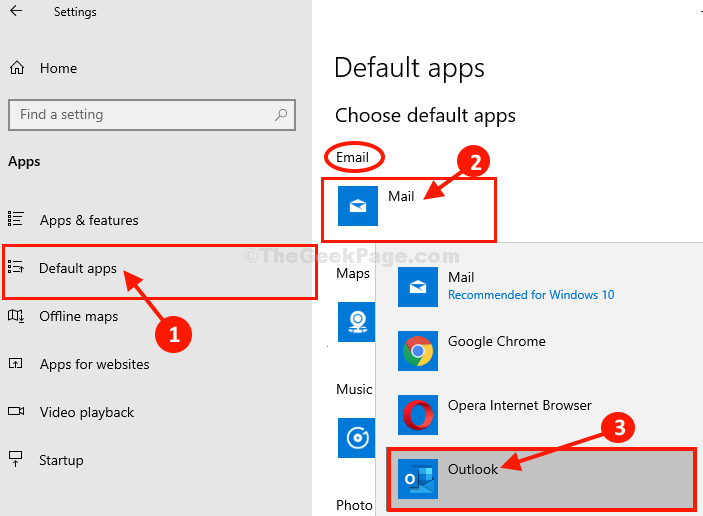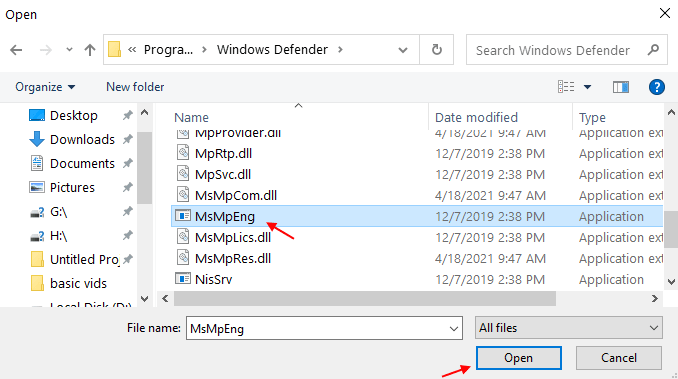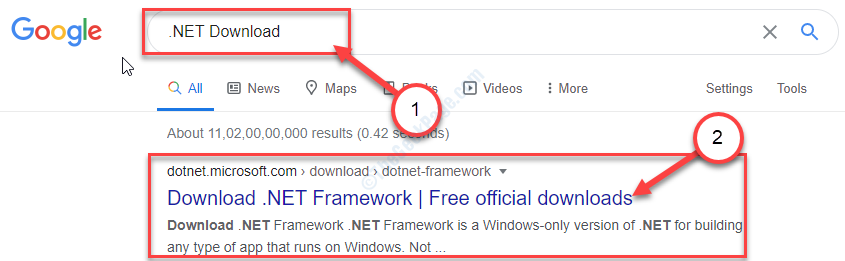See tarkvara hoiab teie draiverid töökorras ja hoiab teid kaitstud tavaliste arvutivigade ja riistvaratõrgete eest. Kontrollige kõiki draivereid nüüd kolme lihtsa sammuga:
- Laadige alla DriverFix (kinnitatud allalaadimisfail).
- Klõpsake nuppu Käivitage skannimine leida kõik probleemsed draiverid.
- Klõpsake nuppu Draiverite värskendamine uute versioonide saamiseks ja süsteemi talitlushäirete vältimiseks.
- DriverFixi on alla laadinud 0 lugejaid sel kuul.
Kui leiate, et teie Windowsi server ei saa õiget aega, tulite õigesse kohta.
Kui teie Windowsi serveris pole õiget aega, võib see olla väga tüütu, eriti kui kasutate rakendusi, mille sünkroonimine nõuab aega.
Selles artiklis uurime mõningaid selle probleemi levinumaid põhjuseid ja näeme, kuidas seda lõplikult lahendada.
Järgige hoolikalt selles artiklis toodud samme. See võimaldab teil veenduda, et selle probleemi lahendamise protsess ei tekita teie süsteemis muid probleeme.
Mida teha, kui Windowsi server ei saa õiget aega?
1. Vahetage CMOS-i aku välja

Selle probleemi ilmnemise kõigist põhjustest on kõige tavalisem masina kasutamine, mille BIOS-i akutaseme tase on madal või kui aku töötab valesti.
Aku hoiab teie BIOS-i seadeid, kui teie arvuti pole toitekaabliga ühendatud, ja tagab toite ka sisseehitatud riistvarakellale.
See paneb teie BIOS-i lähtestama kõik seaded (ka kell), kui toide on vooluvõrgust lahti ühendatud.
Selle parandamiseks peate oma CMOS-i aku uue vastu vahetama.
Kas soovite Windows Serveris lukustuskuva keelata? Nii toimige järgmiselt
2. Määrake oma arvuti aeg Windowsi serveritega sünkroonimiseks

Märge:Enne kella sünkroonimisseadete muutmist võite veenduda ka ajavööndi seadete õigsuses. Selleks saate lihtsalt avada juhtpaneeli -> valida Kell ja piirkond -> Kuupäev ja kellaaeg.
1. Toas Kell ja piirkond seaded -> valige vaheleht Interneti-aeg.
2. Veenduge, et see valik oleks Automaatne sünkroonimine on sisse lülitatud.
3. Vajadusel muutke Interneti-aja seaded sisestades time.windows.com ja klõpsates nuppu Uuendage kohe nuppu.
4. Vajutage Okei seadete määramiseks.
Järeldus
Tänases juhendis uurisime parimaid meetodeid, kuidas teie Windowsi serveriga õiget aega mitte saada.
Kuna me mõistame, kui tähtis on, et teie masinas oleks õige aeg seadistatud nii isiklikel kui ka tarkvaraga seotud põhjustel, on ülalnimetatud sammude järgimine kindlasti abiks.
Palun andke meile teada, kas teie probleem on selles juhendis lahendatud või kui teil on ettepanekuid.
Seda saate teha selle artikli all olevas kommentaaride jaotises.
LOE KA:
- Kuidas blokeerida Windowsi serveris IP ja IP vahemik?
- Parandus: Windows Server ei ilmu File Exploreris võrgus
- PARANDUS: Windows Server 2016 ei avane menüüd Start